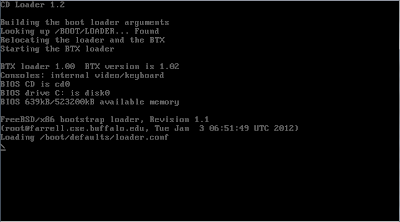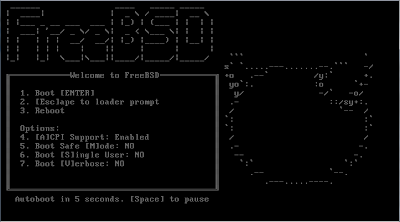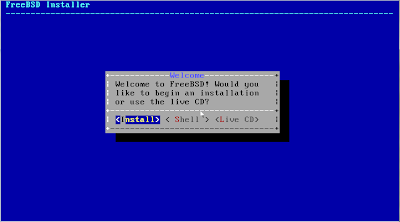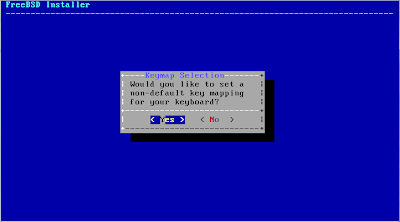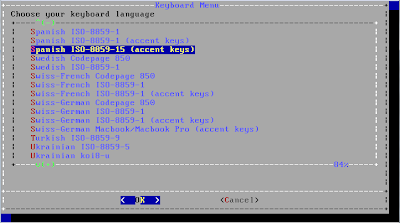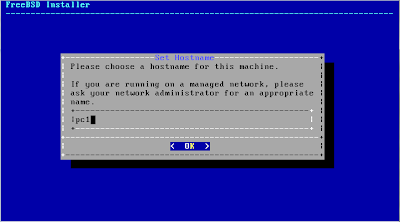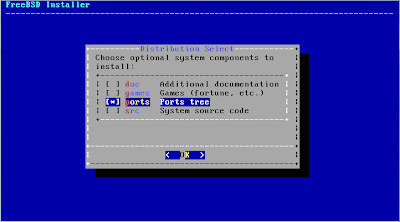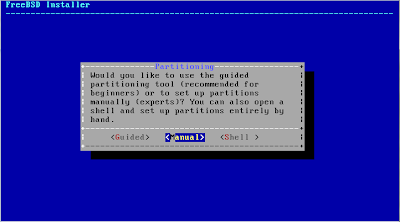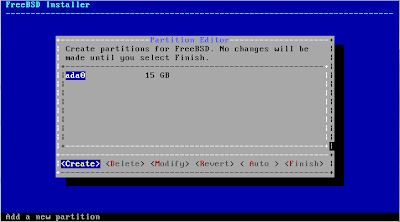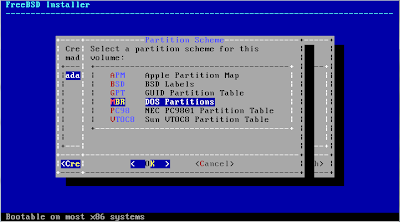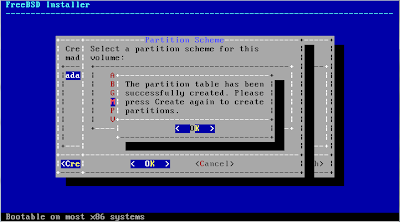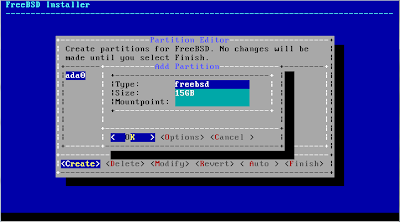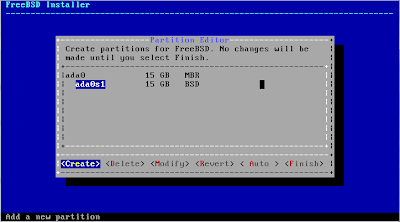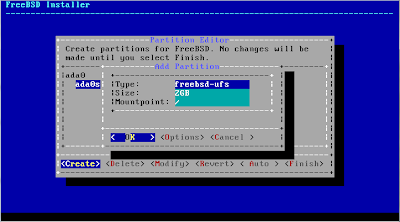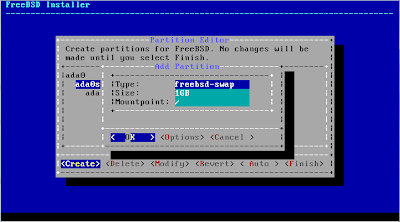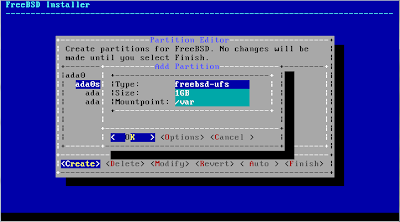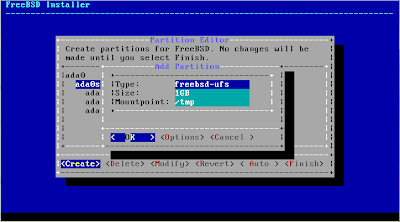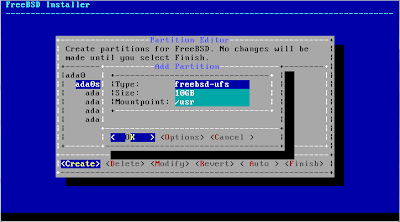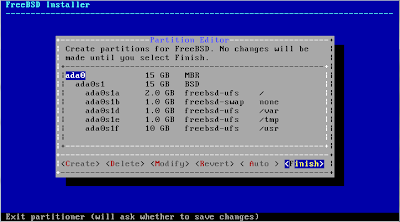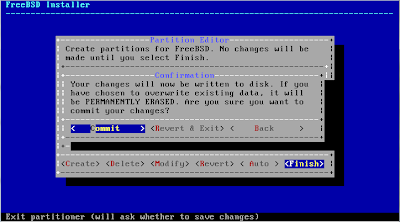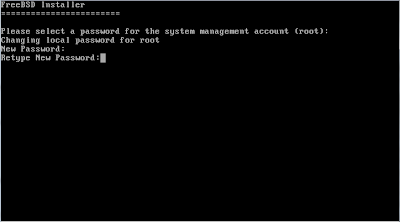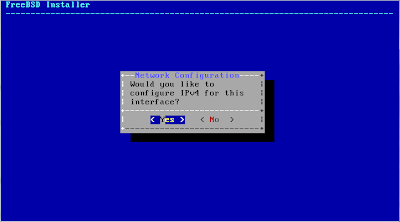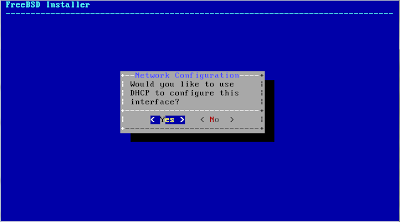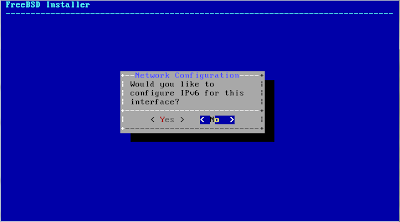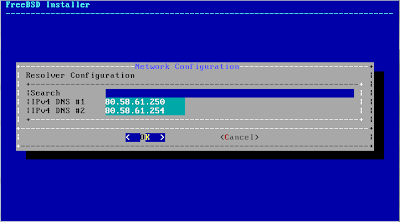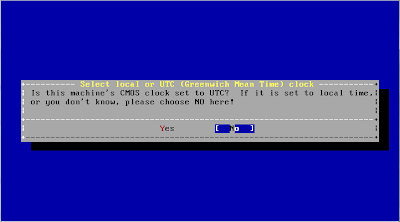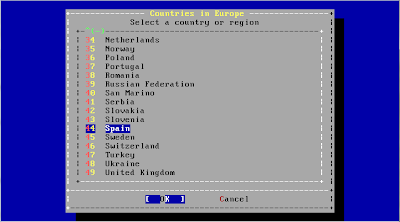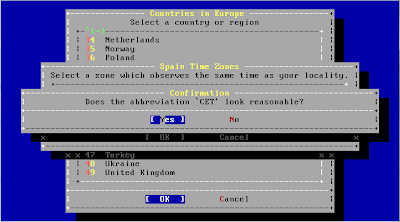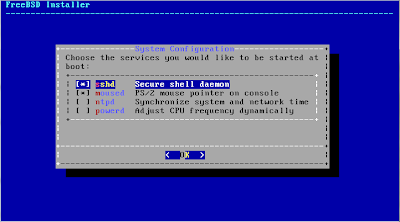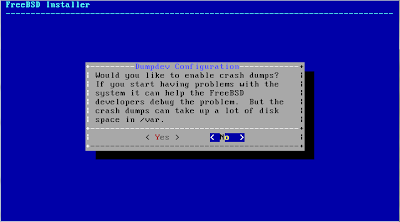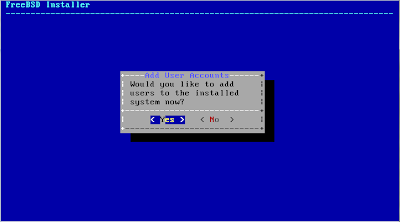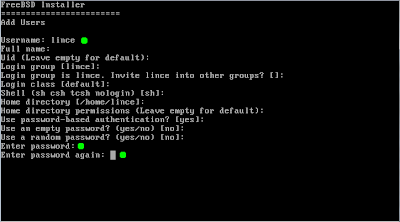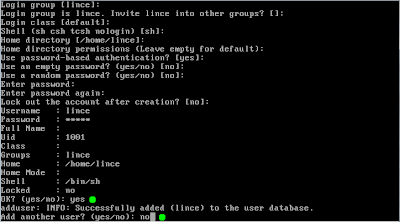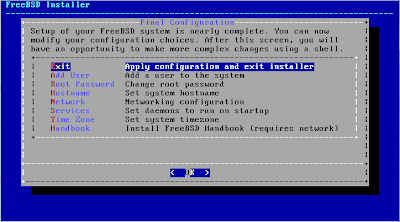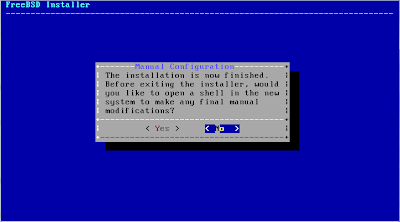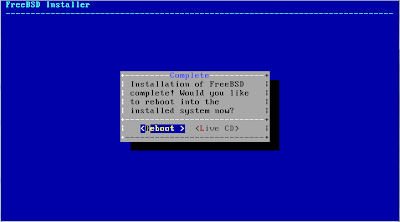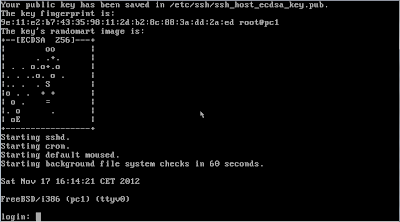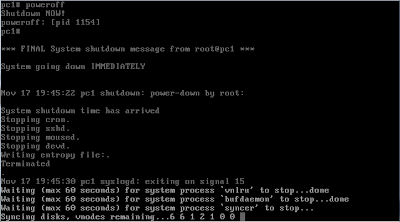![]()
FreeBSD es un sistema operativo libre basado en la variante 4.4 BSD-Lite del UNIX de Berkeley (Universidad de California). Es multiusuario, multitarea y multiproceso, y funciona con procesadores Intel, AMD y Cyrix entre otros, tanto en arquitecturas de 32 como de 64 bits. Además, es compatible con los ejecutables binarios de GNU/Linux.
En esta primera parte de la guía aprenderemos a instalar FreeBSD en nuestro disco duro; dicha instalación se lleva a cabo en modo texto, lo que nos recordará en cierto modo a Slackware o Arch Linux. La imagen ISO adecuada para nuestro equipo la podemos encontrar en los siguientes enlaces:
- 32 bits: FreeBSD-9.0-RELEASE-i386-dvd1.iso
- 64 bits: FreeBSD-9.0-RELEASE-amd64-dvd1.iso
Una vez preparado el medio de instalación, configuramos el equipo para que arranque desde el lector de DVD. En la siguiente captura observamos el comienzo del proceso de carga:
A continuación se nos presenta una pantalla de bienvenida con varias opciones. Para iniciar la instalación del sistema operativo basta con pulsar 1 ó ENTER:
Antes de proceder, es necesario aclarar que en los sucesivos menús utilizaremos los CURSORES para desplazarnos por ellos, la BARRA ESPACIADORA para seleccionar/deseleccionar elementos y la tecla ENTER para confirmar los cambios realizados. Comenzamos presionando ENTER:
Vamos a especificar un mapa de teclado? Sí:
Teclado español con símbolo del Euro (ISO-8859-15):
Le damos un nombre al equipo:
Seleccionamos componentes opcionales; en este caso, sólo la colección de ports (un port se utiliza para instalar una aplicación mediante la compilación de su código fuente, en contraposición al package, que consiste en la instalación de los binarios ya compilados, tal y como sucede con el apt-get install de Ubuntu):
Es el momento de particionar el disco duro. Vamos a hacer un particionado manual:
Observamos un sólo disco de 15 GB sin particiones. La nomenclatura cambia con respecto a Linux; el primer disco duro pasa de ser /dev/sda a /dev/ada0 :
Lo primero es crear la tabla de particiones. Hay varias clases; quizá la más adecuada (por moderna y flexible) sería GPT, pero utilizaremos la clásica MBR:
Tabla de particiones satisfactoriamente creada:
En el siguiente paso encontramos otra diferencia con Linux; en Linux asignamos directamente cada partición creada a una parte del sistema de ficheros, por ejemplo:
/dev/sda1 para /
dev/sda2 para /home
/dev/sda3 para swap
En FreeBSD es necesario crear primero una partición maestra o slice de tipo freebsd, que contendrá el sistema de ficheros al completo. Si queremos utilizar el disco entero, el slice tendrá su mismo tamaño:
El slice (s1) ha sido creado:
Ahora ya podemos aplicar la metodología propia de Linux en lo que a particionado se refiere. Creamos 4 particiones, una de 2 GB para el directorio raíz / :
Una de 1 GB para el área de intercambio swap :
Una de 1 GB para el directorio /var :
Una de 1 GB para el directorio /tmp :
Y una de 10 GB para el directorio /usr , que es el que más volumen de ficheros va a soportar (en FreeBSD, la localización real de /home es /usr/home):
Aquí está el resultado; cuatro particiones a,d,e,f de tipo freebsd-ufs (lo que vendría siendo ext2 en Linux) y una partición b de tipo freebsd-swap, todo dentro de un único slice s1. ¿Por qué no está la partición c? Porque la letra c se utiliza para representar el espacio libre en disco... curiosidades o caprichos de los de Berkeley:
Pulsamos Finish y luego Commit para llevar a cabo los cambios:
Instalando paquetes:
Paquetes instalados. Se nos pide una contraseña para el usuario root:
Configuración de los dispositivos de red. En este caso tenemos un único dispositivo em0:
¿Queremos configurar el protocolo IP versión 4? Sí:
¿Utilizar DHCP para obtener la IP? Sí:
¿Configurar el protocolo IP versión 6? No:
Direcciones IP de los servidores DNS (ya obtenidas mediante DHCP):
Pasamos al siguiente punto de la instalación, la configuración de la zona horaria. No vamos a utilizar UTC, ya que seleccionaremos el huso horario correspondiente a nuestra localización geográfica:
Europa:
España:
Península:
Abreviatura para el huso horario seleccionado. CET o Central European Time (Francia, Alemania, Italia, España, etc):
Servicios que se iniciarán con el arranque del sistema. Por defecto sólo se inicia el shell seguro sshd, pero vamos a añadir otro servicio, moused, encargado del ratón:
Si por cualquier motivo el sistema se vuelve inestable y queremos ayudar a los programadores de FreeBSD a identificar el problema, podemos habilitar el volcado (o no):
¿Creamos un usuario estándar? Sí:
Como podemos observar en la siguiente captura, se nos solicita diversa información acerca del usuario a crear, pero con introducir el nombre de inicio de sesión y la contraseña nos bastará:
Confirmamos la información introducida y, si lo deseamos, agregamos otro usuario (en este caso no):
Aplicamos la configuración y salimos del instalador:
¿Necesitamos llevar a cabo alguna otra configuración manual a través del terminal? Negativo:
Reiniciamos el sistema:
Y, por fin, pantalla de login:
¿Y cómo se apaga el equipo? Con el comando poweroff:
¡Proceso completado! De todos modos, llegado este punto el sistema puede parecer poco útil, sobre todo por la ausencia de un entorno gráfico al que tan acostumbrados estamos. Por ello, en las siguientes entregas de esta guía llevaremos a cabo algunas configuraciones básicas, así como la instalación de X y GNOME.
Como ya habréis observado, FreeBSD no es tan intuitivo como Ubuntu u otras distribuciones de GNU/Linux, pero es un buen campo de aprendizaje para quienes quieran profundizar en el terreno de los sistemas operativos libres, o incluso utilizarlo como sistema principal, aunque quizá esté más orientado a funcionar como servidor.
Fuente: nosinmiubuntu